책 때리기 게임 인용문에서 어리석음의 시대를 가져오다

진실을 기억하시나요? 책에도 나와 있고 선생님들이 하신 말씀도 있어요. 이제 그것은 빈혈에 해당하는 추상명사를 앓고 있는 어딘가의 산 위에 있습니다. 인용하다 -
이 기사에서는 Discord 오버레이가 무엇이며 Discord 오버레이 가 작동하지 않는 이유에 대해 알아봅니다 . 하지만 먼저 Discord가 무엇인지 알아볼까요? 이제 시작하겠습니다. Discord는 특히 게이머를 위해 텍스트, 오디오, 비디오 및 이미지 기능을 제공하는 앱입니다. 그 기능 중 하나는 Discord 오버레이 기능입니다. 사용자는 전체 화면 게임을 하면서 Discord 친구들과 소통할 수 있습니다.
채팅하는 동안 게임을 종료할 필요가 없다는 의미입니다. 그러나 일부 사용자는 재생 중에 오버레이가 표시되지 않는 Discord 오버레이가 작동하지 않는 문제에 직면하고 있습니다. 대부분의 사용자는 특정 게임에서 문제에 직면하고 있지만 많은 사용자는 모든 게임에서 요점을 파악하고 있습니다.

일부 게임은 Discord 오버레이를 지원하지 않습니다. 따라서 이 경우 Discord 오버레이가 작동하지 않는다고 말할 수 없습니다. 게임이 지원하면 문제가 악화되고 여전히 Discord 오버레이가 작동하지 않습니다. 이 문제의 원인은 컴퓨터마다 다릅니다.
내용물
Discord 오버레이가 작동하지 않는 문제를 해결하는 방법
주요 임무는 문제의 정확한 원인을 식별하는 것입니다. 모든 시스템이 다르기 때문에 문제 해결은 복잡한 작업일 수 있습니다. 여기에서는 Discord 오버레이가 작동하지 않는 문제를 해결하기 위한 몇 가지 수정 사항에 대해 설명합니다. 이러한 방법은 다음과 같습니다.
해결 방법 1: PC/컴퓨터 다시 시작
이 문제가 발생했을 때 적용하는 첫 번째 방법입니다. 모든 응용 프로그램과 게임을 올바르게 닫습니다. 그런 다음 컴퓨터 시스템을 종료합니다. 기계를 다시 시작하십시오. 이제 문제가 해결되는지 확인하십시오. 여전히 Discord 오버레이가 작동하지 않으면 다른 솔루션을 적용하십시오.
해결 방법 2: 방화벽 또는 바이러스 백신이 오버레이를 차단하는지 확인
대부분의 경우 방화벽과 바이러스 백신은 오버레이를 방해하는 프로세스로 인식합니다. 따라서 오버레이가 시작될 때마다 오버레이가 차단되거나 종료됩니다. 따라서 목록에서 오버레이를 차단 해제하는 것이 중요합니다.
이를 위해 방화벽 및 바이러스 백신 설정을 열기만 하면 됩니다. 차단 목록에 오버레이와 관련된 프로그램이 있는지 확인합니다. 존재하는 경우 차단을 해제합니다. 문제가 계속되면 나중에 일시적으로 바이러스 백신 을 끄고 비활성화해 보십시오 . 문제를 해결할 수 있습니다. 보안상의 이유로 방화벽 및 바이러스 백신을 끄지 않는 것이 좋습니다.
해결 방법 3: 게임 내 오버레이 옵션 활성화
게임 내 오버레이 옵션을 비활성화해도 이 문제가 발생할 수 있습니다. 따라서 주의 깊게 검토하십시오. 확인 방법은 다음과 같습니다.
1단계: 시작 메뉴를 클릭 하고 Discord 앱을 엽니다. 바탕 화면에서 앱 아이콘을 두 번 클릭하여 앱을 열 수도 있습니다.
2단계: 톱니바퀴 버튼을 클릭하여 사용자 설정을 엽니다. 이 버튼은 Discord 창의 왼쪽 하단 모서리에 있습니다.

3단계: 왼쪽 탐색 창에서 오버레이 옵션을 클릭합니다 . 게임 내 오버레이 활성화 옵션이 켜져 있는지 확인하십시오 .
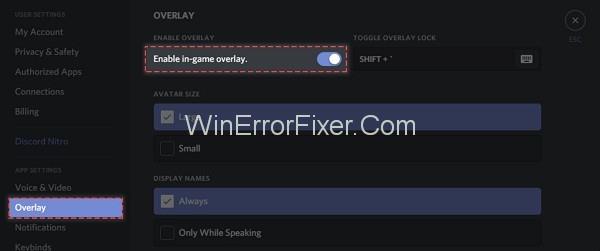
4단계: 왼쪽 창에서 게임 을 클릭합니다 . 플레이 중인 게임의 게임 내 오버레이 기능 을 켭니다 . 여기에 게임이 없으면 추가하십시오. 추가하려면 게임을 실행한 다음 추가를 클릭합니다 . 이런 식으로 게임이 Discord에 추가됩니다.
해결 방법 4: 단축키 활성화 또는 변경
이것은 Discord 오버레이 문제의 원인일 수도 있습니다. 때때로 핫키가 Discord 오버레이에 할당되지 않습니다. 또한 할당된 단축키는 앱의 다른 단축키를 방해할 수 있습니다. 그래서 우리는 그것을 바꾸는 것을 생각할 수 있습니다. 또한 아직 할당되지 않은 경우 할당할 수 있습니다. 동일한 작업을 수행하는 단계는 다음과 같습니다.
1단계: 시작 메뉴를 클릭 하고 Discord 앱을 엽니다. 앱이 시작 메뉴 아래에 표시되지 않으면 C 드라이브를 엽니다. C 드라이브의 Program Files 아래에서 Discord 를 선택 합니다. 그 아래에서 실행 파일을 찾아 실행하십시오.
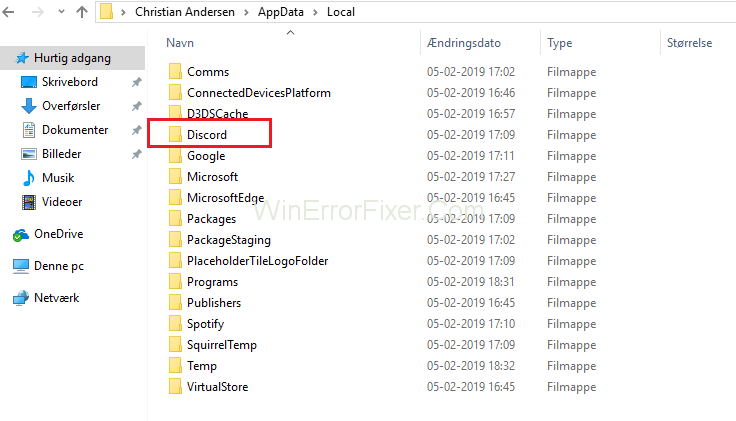
2단계: Discord 앱 창에서 톱니바퀴 모양의 기호를 클릭합니다. 사용자 설정 메뉴 가 열립니다 .

3단계: 왼쪽 창에서 오버레이 옵션을 선택합니다. 오른쪽 창에서 할당된 단축키를 찾을 수 있습니다. 원하는 대로 새 단축키를 할당합니다.
4단계: 새 설정을 저장하고 이제 게임을 엽니다.
5단계: 새로 할당된 단축키를 사용하여 게임을 열 수 있습니다.
해결 방법 5: 오버레이 위치 변경
때때로 오버레이 위치가 틀릴 수 있습니다. 오버레이를 이동할 수 있다는 것을 알고 있습니다. 실수로 오버레이를 화면 밖으로 이동했을 수 있습니다. 따라서 오버레이가 정확한 위치에 있지 않아 오류가 발생할 수 있습니다. 오버레이 위치를 변경하려면 다음 단계를 적용하십시오.
1단계: 재생 중인 게임을 닫습니다. 시작 메뉴에서 Discord 앱 을 엽니 다.
2단계: Ctrl + Shift + I 키 조합을 누릅니다. 새 자바스크립트 콘솔 창이 표시됩니다.
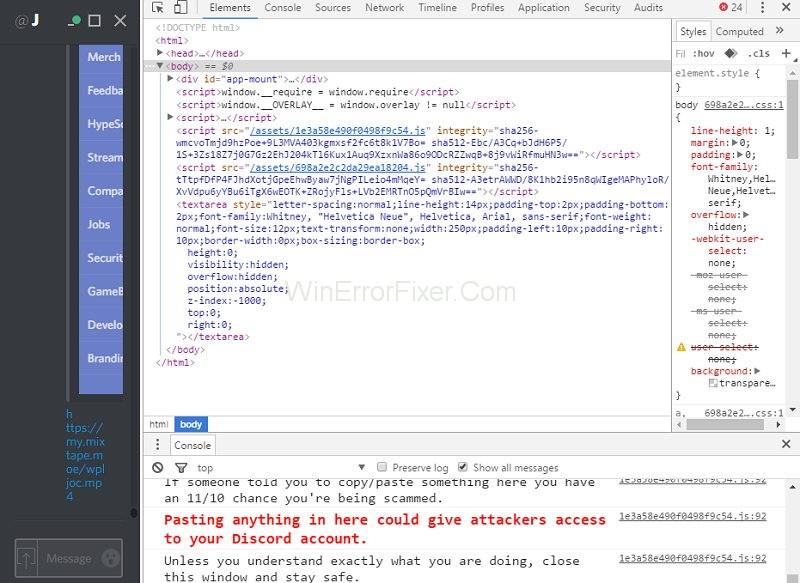
3단계: 자바스크립트 콘솔 창 에서 아이콘을 클릭합니다 .
4단계: 목록에서 애플리케이션 옵션을 선택합니다 .
5단계: 왼쪽 창에서 로컬 저장소 옵션을 두 번 클릭 합니다. 다양한 옵션이 표시됩니다.
6단계: OverlayStore 또는 OverlayStoreV2 를 마우스 오른쪽 버튼으로 클릭 하고 삭제 옵션을 선택합니다.
7단계: 게임과 애플리케이션을 닫습니다. 다시 한 번 시작합니다. 이 절차는 오버레이 위치를 기본값으로 설정합니다.
해결 방법 6: Discord 앱을 관리자로 실행
응용 프로그램 권한으로 인해 사용자가 Discord Overlay를 열지 못하는 경우가 있습니다. Discord 앱을 실행하려면 여러 번 관리자 권한이 필요합니다. 다음 단계에 따라 이 문제를 해결할 수 있습니다.
1단계: 바탕 화면에서 Discord 의 바로 가기 아이콘을 마우스 오른쪽 버튼으로 클릭하고 속성 옵션 을 선택 합니다. 시작 메뉴 에서 Discord 옵션을 찾을 수도 있습니다 .
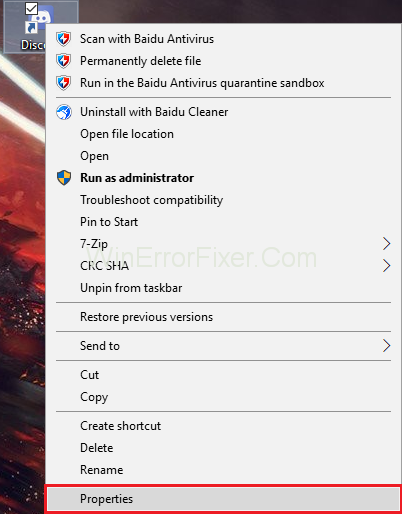
2단계: 창이 표시됩니다. 호환성 탭 을 탐색합니다 . 이 프로그램을 관리자로 실행 옵션을 선택 하십시오 .
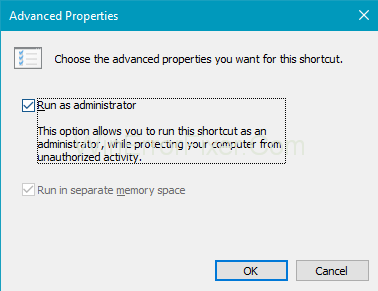
3단계: 이제 적용 및 확인 버튼 을 클릭 하여 변경 사항을 저장합니다.
4단계: 게임을 다시 실행합니다.
Discord 오버레이가 작동하지 않는 문제가 해결되는지 확인하십시오. 따라서 오류가 권한 설정으로 인한 것이라면 이 단계를 적용할 수 있습니다.
해결 방법 7: Discord 앱 재설치 또는 업데이트
사용 중인 Discord 앱이 제대로 작동하지 않을 수 있습니다. 때때로 구성 파일이 손상되거나 누락되어 문제가 발생합니다. 또한 앱의 새로운 업데이트가 필요할 수 있습니다.
따라서 앱을 다시 설치하는 것이 좋습니다. 이렇게 하려면 먼저 이전 앱을 제거하십시오. Discord 앱을 제거하고 다시 설치하는 단계는 다음과 같습니다.
(a) 앱 제거
1단계: 키보드에서 Windows + R 을 눌러 실행 대화 상자를 엽니다. Control 을 입력 하고 Enter 키를 누릅니다.
2단계: 제어판 이 열립니다. 범주 별 제어판 보기 . 프로그램 제거를 클릭 합니다 .
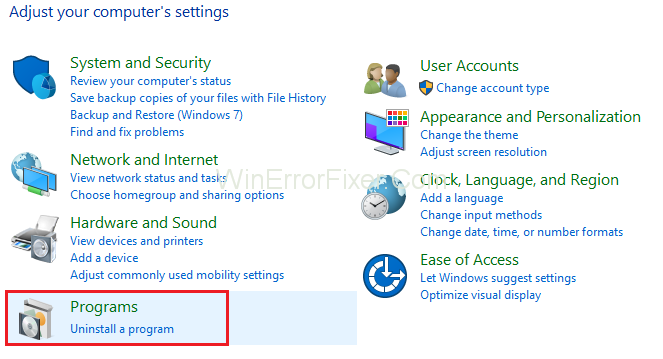
3단계: Discord 를 두 번 클릭 하여 제거합니다.
4단계: 시스템을 다시 시작합니다.
(b) 앱 재설치
기존 앱을 제거한 후에는 다시 설치해야 합니다. Discord 앱 설치 절차는 다음과 같습니다.
1단계: 공식 웹사이트 에서 최신 Discord 앱을 다운로드합니다 .
2단계: 다운로드 설치 프로그램을 통해 설치합니다.
3단계: 시스템을 다시 재부팅합니다.
Discord 오버레이가 작동하지 않음 오류가 수정되었는지 확인한 다음 문제를 해결한 것입니다.
관련 게시물:
결론
결국 Discord Overlay는 게임을 하면서 소통하는 수단이라는 결론을 내릴 수 있습니다. 사용자는 액세스할 수 없으면 정말 짜증이 납니다. 이 문제 뒤에는 많은 요인이 있을 수 있습니다.
게임 오버레이 기능, 바이러스 백신 및 오버레이의 잘못된 배치가 일반적인 이유 중 일부입니다. 이러한 문제가 발생하면 위의 해결 방법을 적용해 보십시오. 이 방법은 Discord 오버레이가 작동하지 않는 문제를 해결하는 데 대부분 작동합니다.
진실을 기억하시나요? 책에도 나와 있고 선생님들이 하신 말씀도 있어요. 이제 그것은 빈혈에 해당하는 추상명사를 앓고 있는 어딘가의 산 위에 있습니다. 인용하다 -
다음 문제 해결 단계를 통해 EA 앱에서 게임이 이미 실행 중인 문제를 해결하고 좋아하는 게임을 편안하게 플레이하세요.
Rezzed 2018이 다가왔습니다. 크고 작은 인디 게임을 기념하는 런던 기반의 행사가 4년째 Tobacco Docks에서 개최되었습니다.
PS5는 4K 게이밍 등 놀라운 기능을 자랑하는 강력한 콘솔이다. 게임을 설치하면 자동으로 업데이트할 수도 있습니다.
2017년에는 인디 게임이 그 자체로 게임의 하위 섹션에서 벗어났습니다. 작년에 우리는 많은 독립적인 개발 및 출판을 보았습니다.
최근 몇 년 동안 게임은 훨씬 더 커지고 스토리지 드라이브의 상당 부분을 차지합니다. 결과적으로 Steam은
Netflix의 오징어 게임: The Challenge에 등록하는 방법 Netflix는 오징어 게임을 현실 세계로 가져올 것입니다. 이제 당신은 4백만 달러 이상을 얻을 수 있는 기회가 있습니다.
Windows 10에서 게임 바를 사용하는 방법 요약, Windows 10에서 Xbox 게임 바를 사용하는 방법은 많은 사람들이 관심을 갖는 질문입니다. WebTech360에 가입하세요
리그 오브 레전드 게임은 특히 베트남 게이머들에게 더 이상 낯설지 않습니다. WebTech360에 가입하여 League of Legend의 원활한 플레이 구성에 대해 알아보세요.
Valorant는 전투 역학에서 매력적인 다양한 전술로 최고의 게임으로 떠 올랐습니다. 발로란트의 원활한 플레이 구성에 대해 WebTech360과 함께 알아봅시다.
생존을 위한 격투 게임에 대한 열정이 있다면 WebTech360이 이 기사를 통해 PC 및 모바일용 최고의 생존 게임 6개를 요약합니다!
게임을 할 때 컴퓨터 지연이나 속도 저하를 해결하고 싶다면 WebTech360에 가입하여 상위 6개 최고의 PC 게임 가속 소프트웨어를 참조하십시오!
게임을 할 때 컴퓨터 지연이나 속도 저하를 해결하고 싶다면 WebTech360에 가입하여 상위 6개 최고의 PC 게임 가속 소프트웨어를 참조하십시오!
당신은 PC 2인용 격투 게임을 좋아합니다. 그런 다음 이 기사에서 공개된 가장 흥미로운 격투 게임 상위 14개 목록을 놓칠 수 없습니다.
Facebook의 라이브 스트리밍 게임은 오늘날 게이머들 사이에서 새로운 트렌드가 되고 있습니다. 가장 매력적인 휴대폰으로 페이스북에서 게임을 라이브 스트리밍하는 10가지 방법.
Free Fire는 수많은 플레이어가 참여하는 슈팅 게임입니다. 그리고 아래에서 Free Fire 게임을 컴퓨터에 다운로드하는 가장 쉬운 방법을 참조하십시오!
여가 시간에 훌륭한 엔터테인먼트 옵션을 얻을 수 있도록 최고의 모바일 오픈 월드 게임을 합성하십시오. 아래의 제안을 놓치지 마십시오.
전반전은 스트레스 해소, 두뇌 및 손 기술 훈련이 필요할 때 많은 사람들이 선택하는 경기입니다. 다음 상위 10개 제안이 선택에 도움이 될 것입니다.
기술은 날로 발전하고 엔터테인먼트 및 엔터테인먼트에 대한 사람들의 요구는 날로 증가하고 있습니다. 게임 mmorpg 모바일은 많은 사람들을 끌어들이는 게임입니다.
개체 찾기 게임을 통해 인내심과 관찰력을 훈련할 수 있습니다. 오늘날 가장 인기 있는 물건 찾기 게임은 무엇입니까?


















